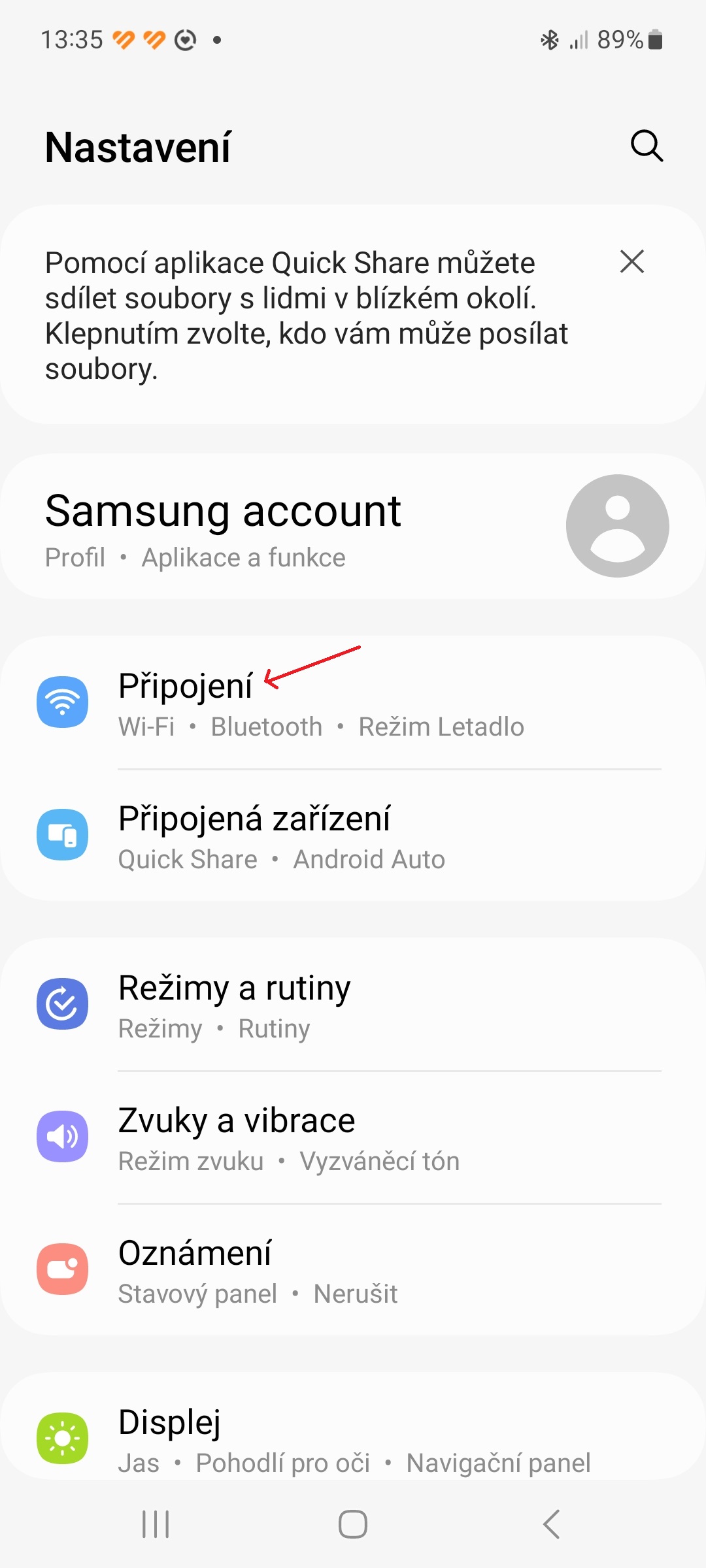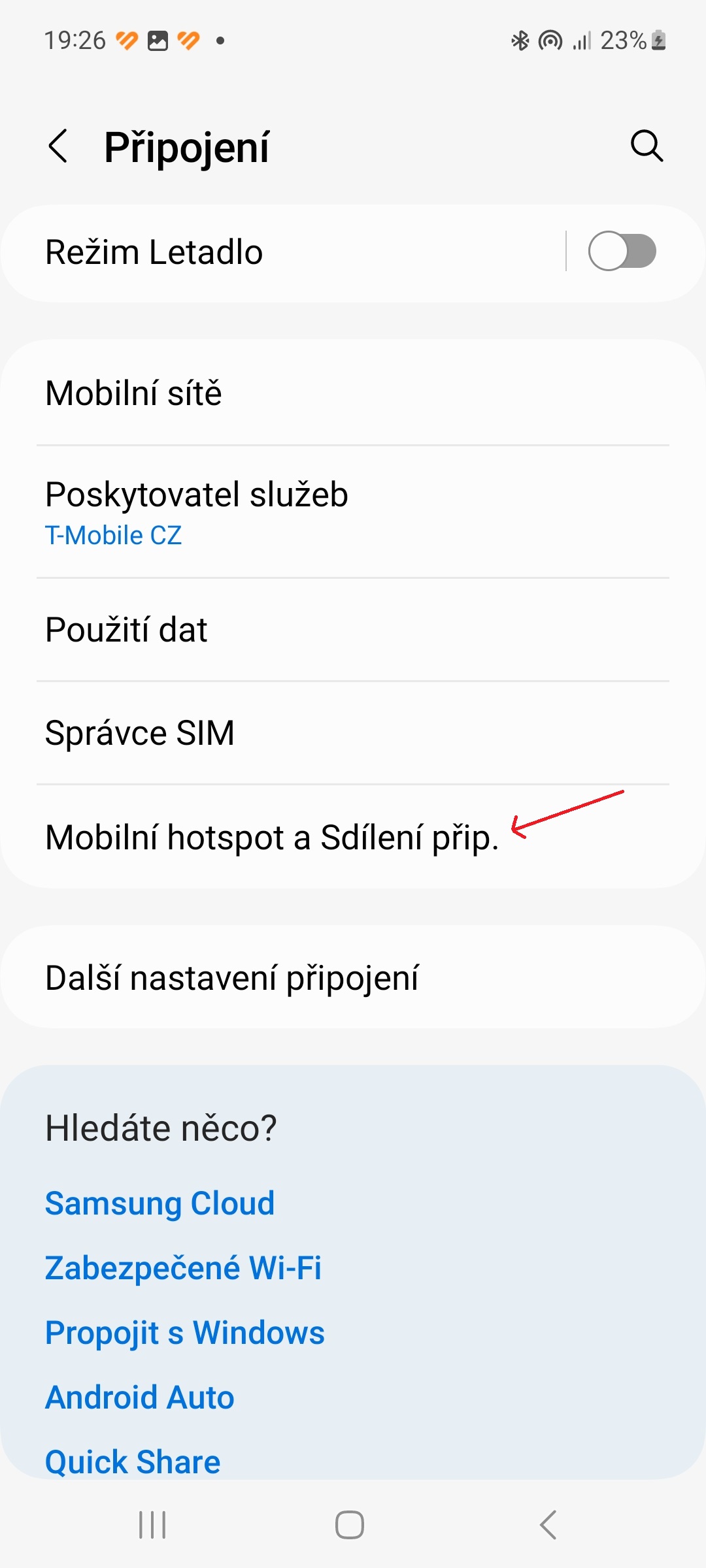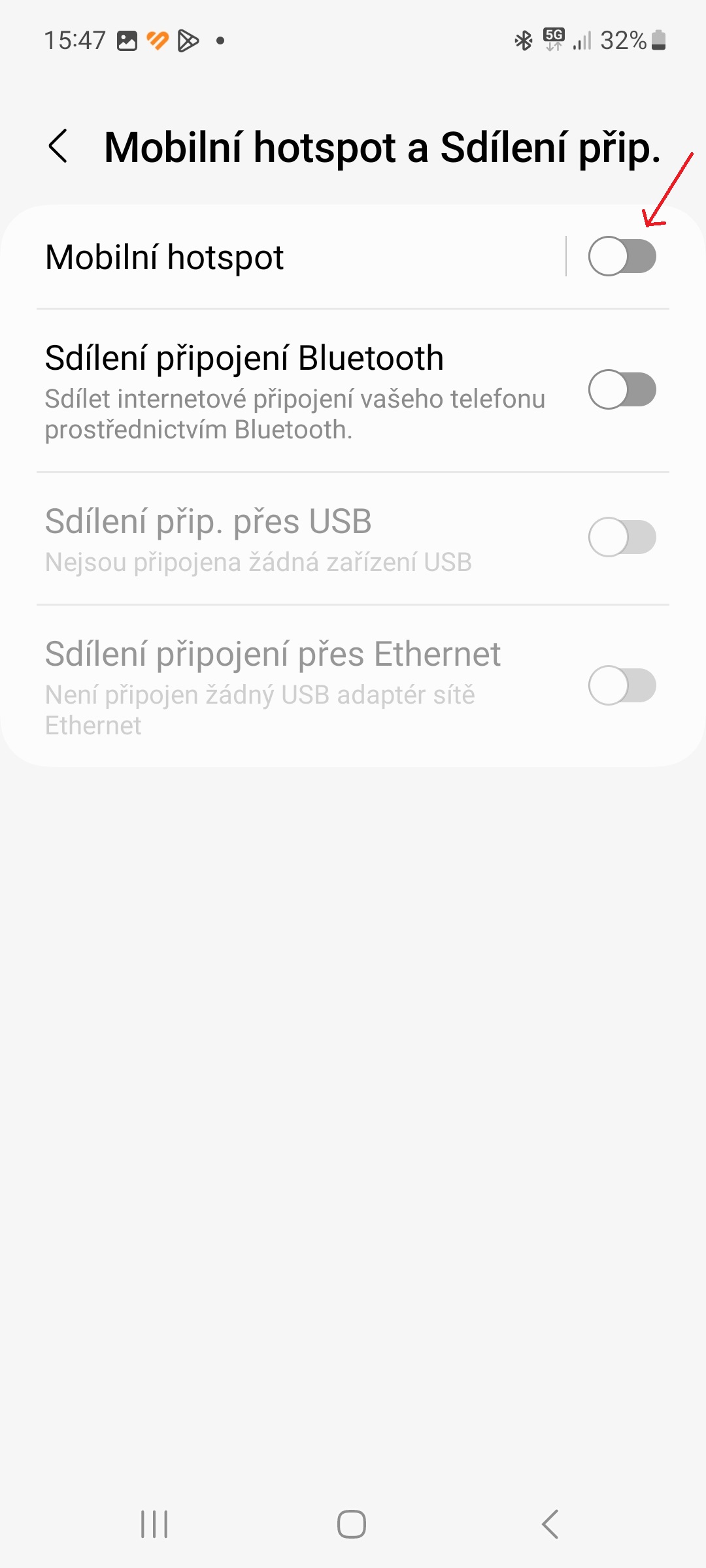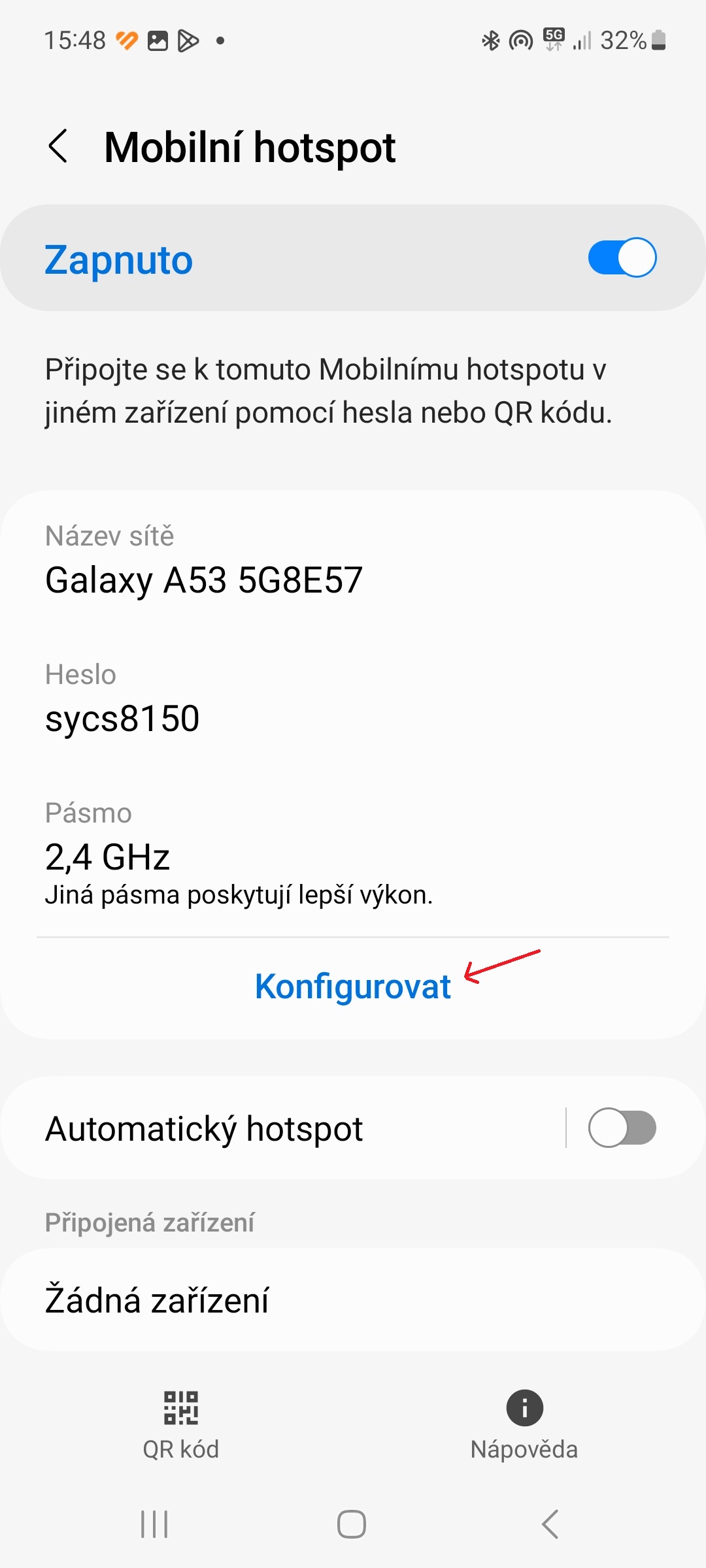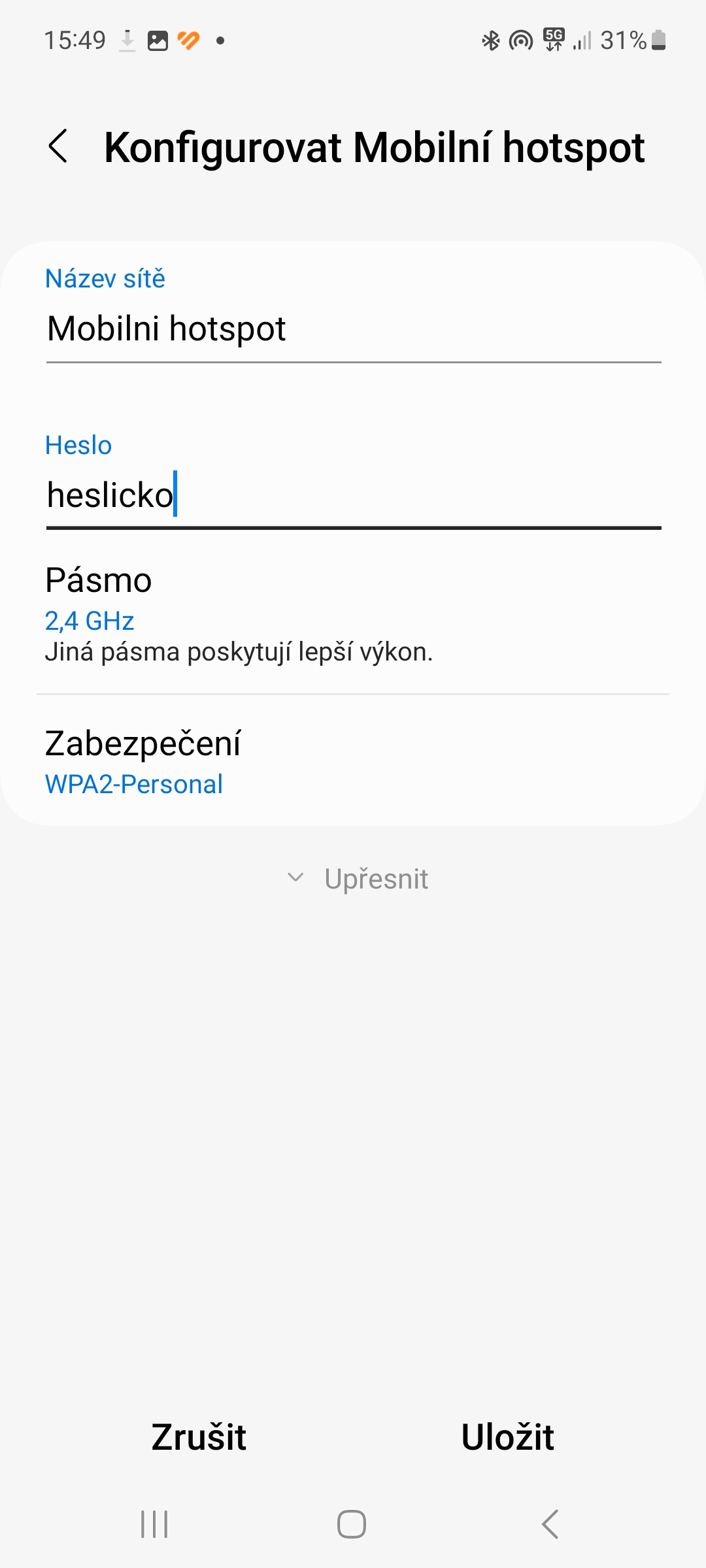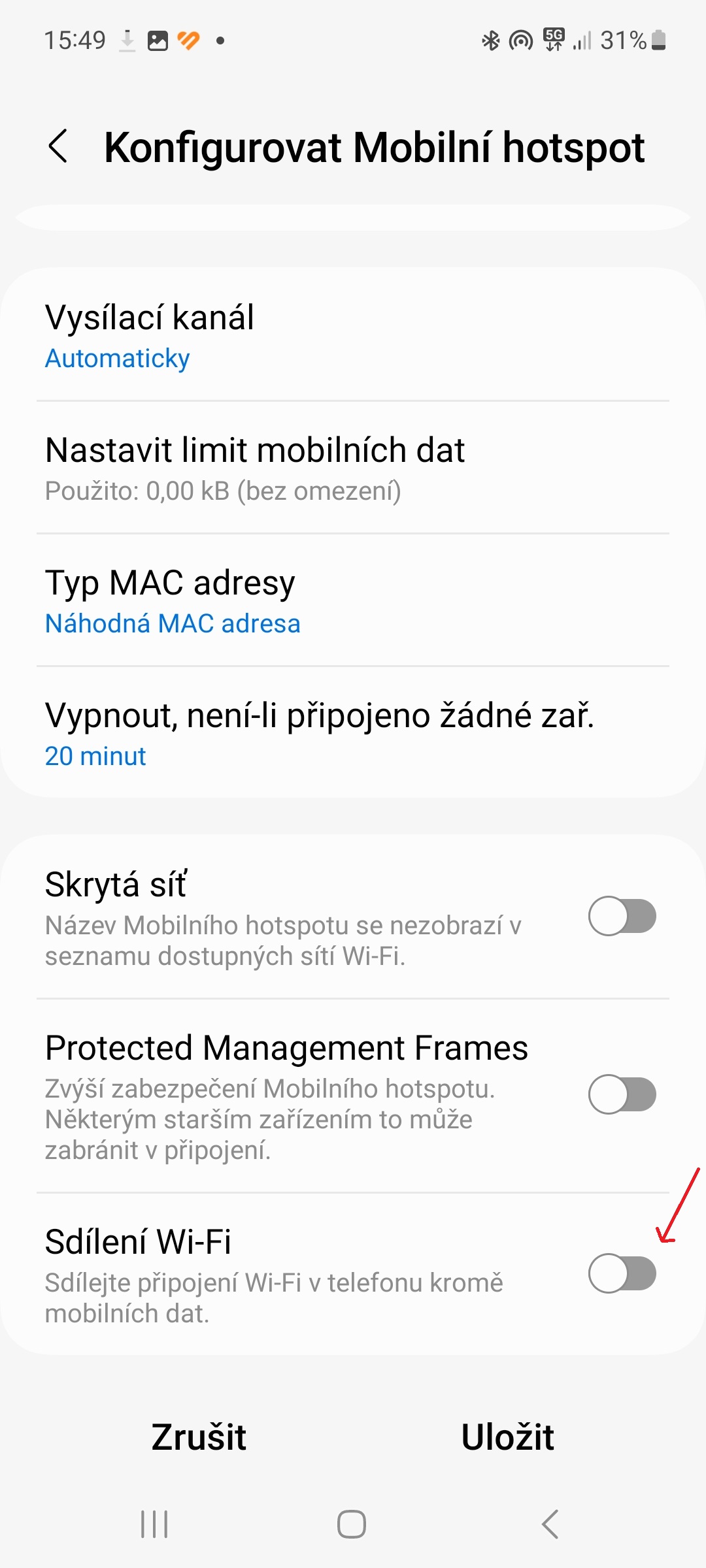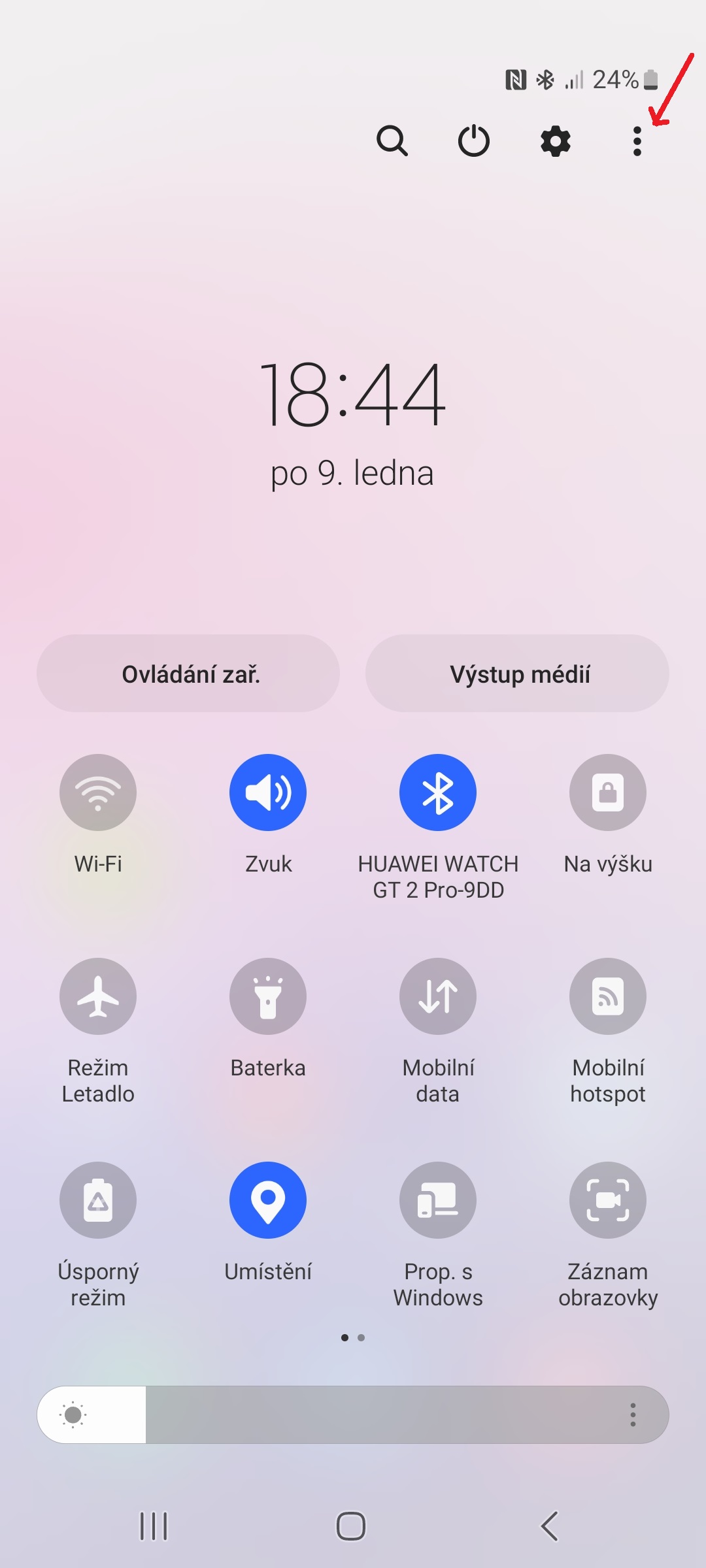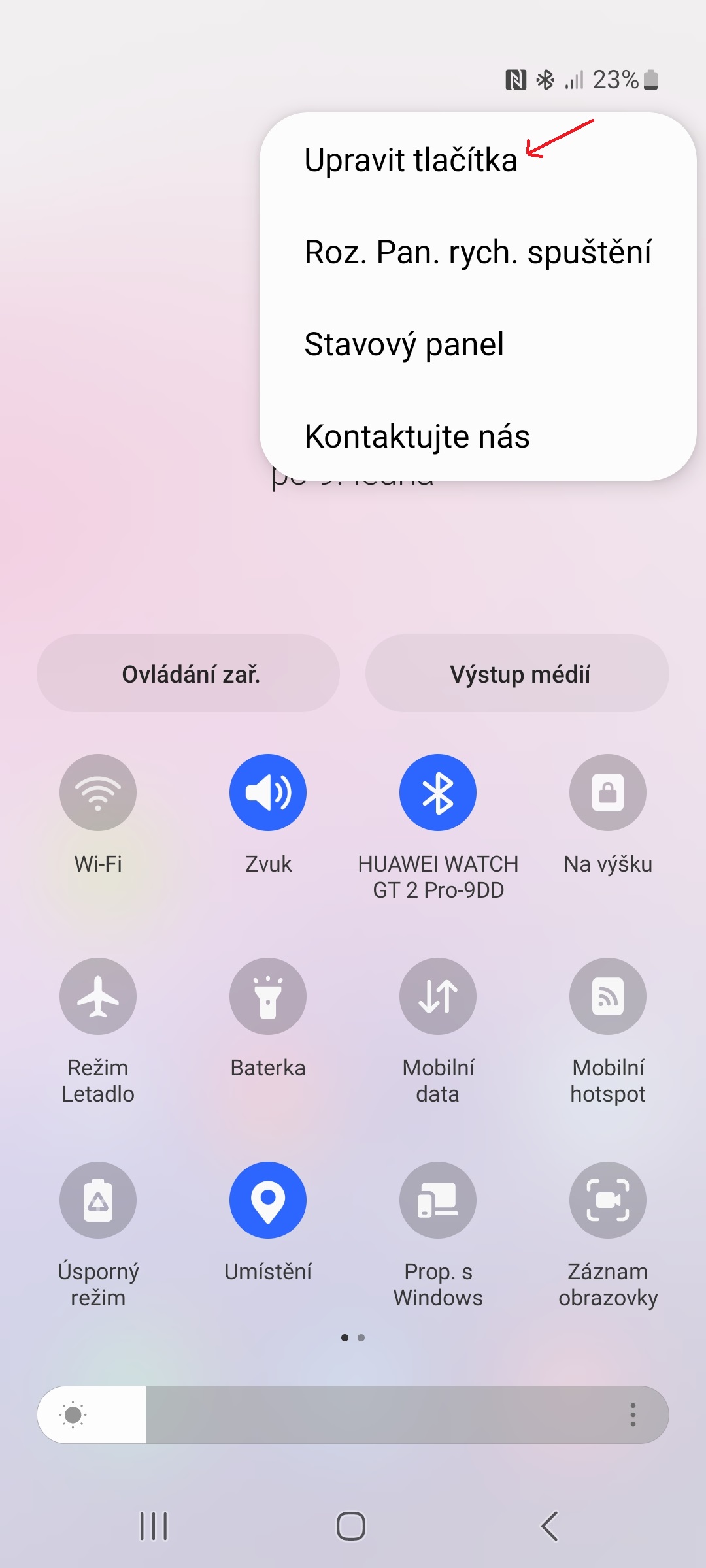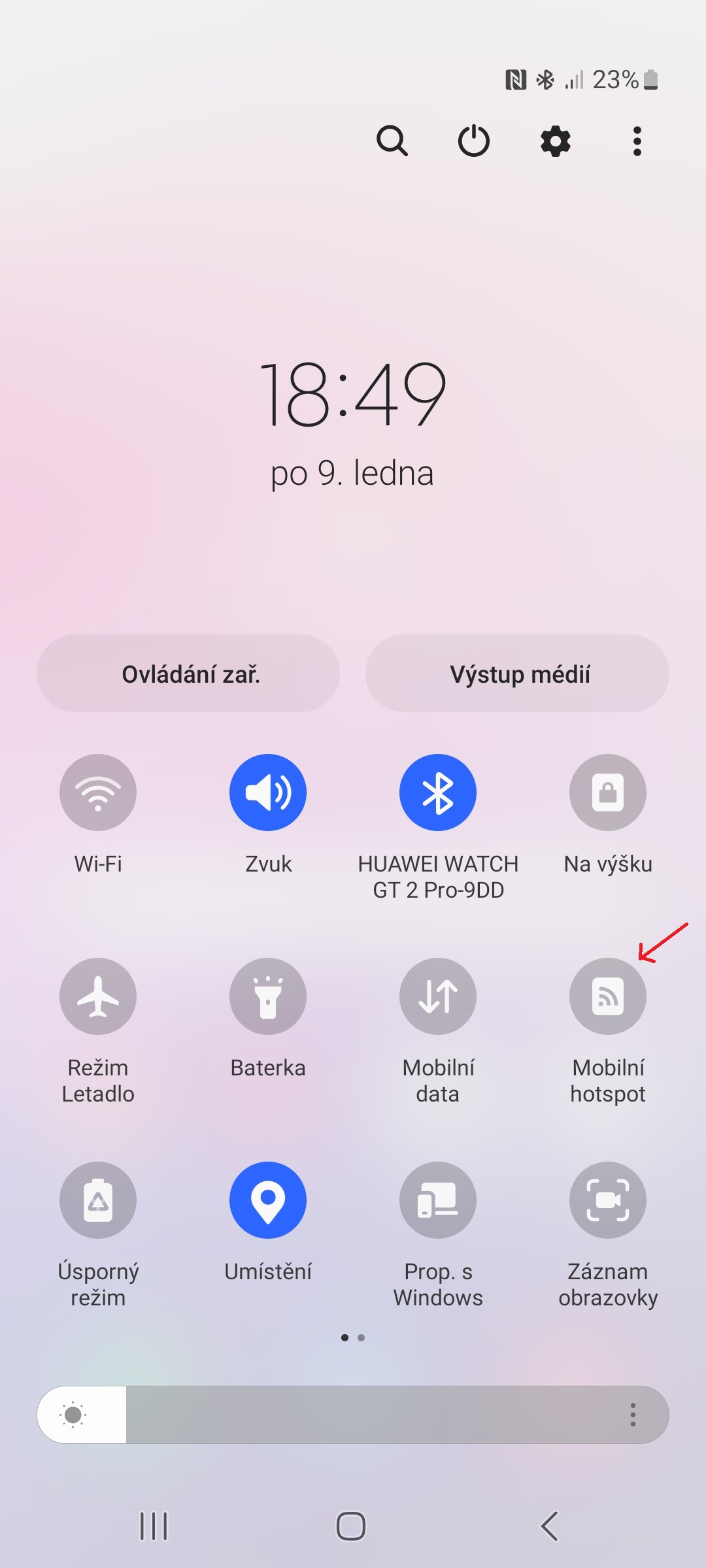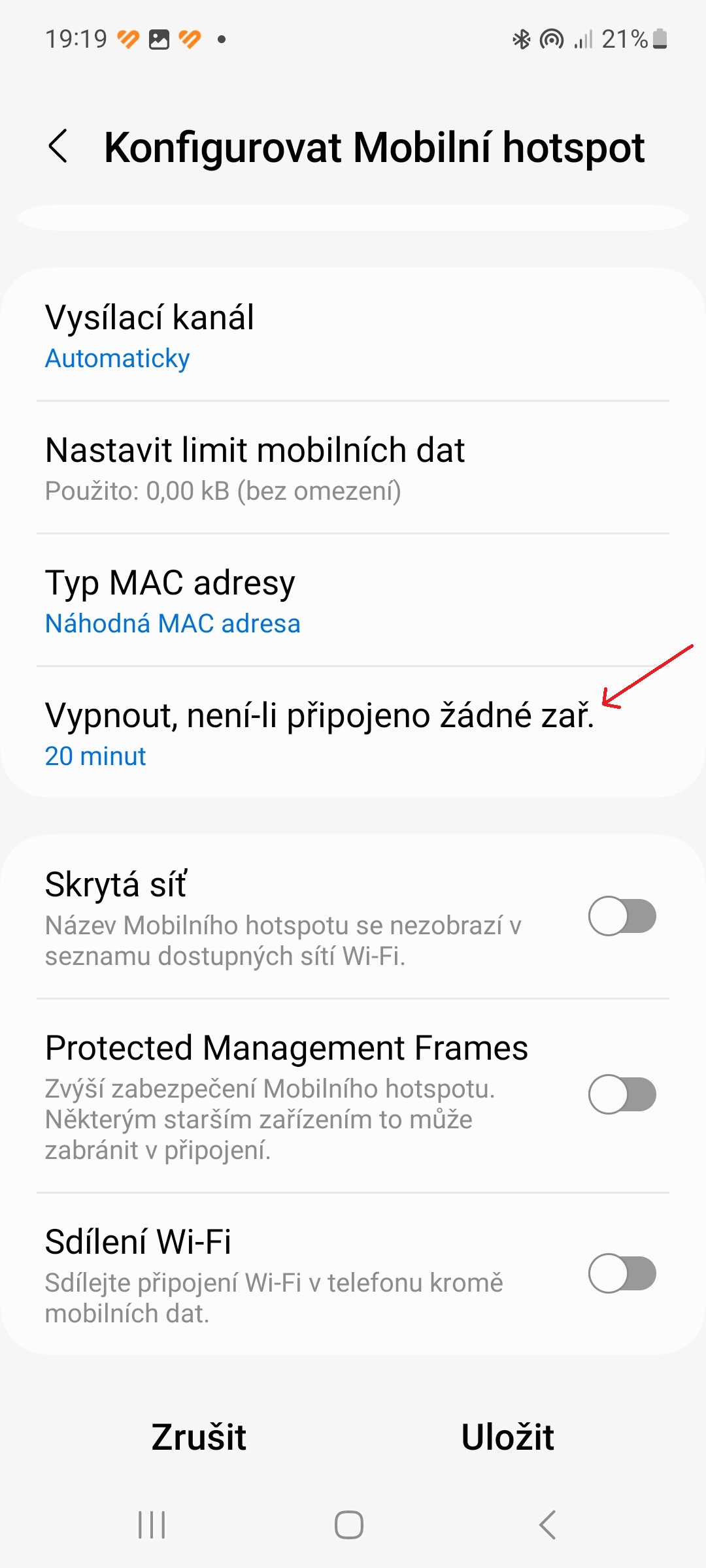உங்கள் சாதனங்களில் ஒன்றில் Wi-Fi வழியாக இணையத்துடன் இணைக்க முடியாதபோது, Wi-Fi ஹாட்ஸ்பாட்டை இயக்குவதன் மூலம் மற்ற சாதனங்களிலிருந்து இணைய இணைப்பைப் பகிரலாம். பல ஸ்மார்ட்போன்கள் Androidem உங்கள் இணைய இணைப்பை மற்றவர்களுடன் பகிர்ந்து கொள்ள அனுமதிக்கிறது androidஎங்கள் தொலைபேசிகளுடன், ஆனால் கணினிகளுடன் Windows அல்லது தனிப்பட்ட முறையில் Chromebooks மூலம். இன்றைய வழிகாட்டியில், உங்கள் மொபைலில் வைஃபை ஹாட்ஸ்பாட்டை எவ்வாறு உருவாக்குவது என்பதை நாங்கள் உங்களுக்குக் கூறுவோம் Galaxy.
நீங்கள் ஆர்வமாக இருக்கலாம்
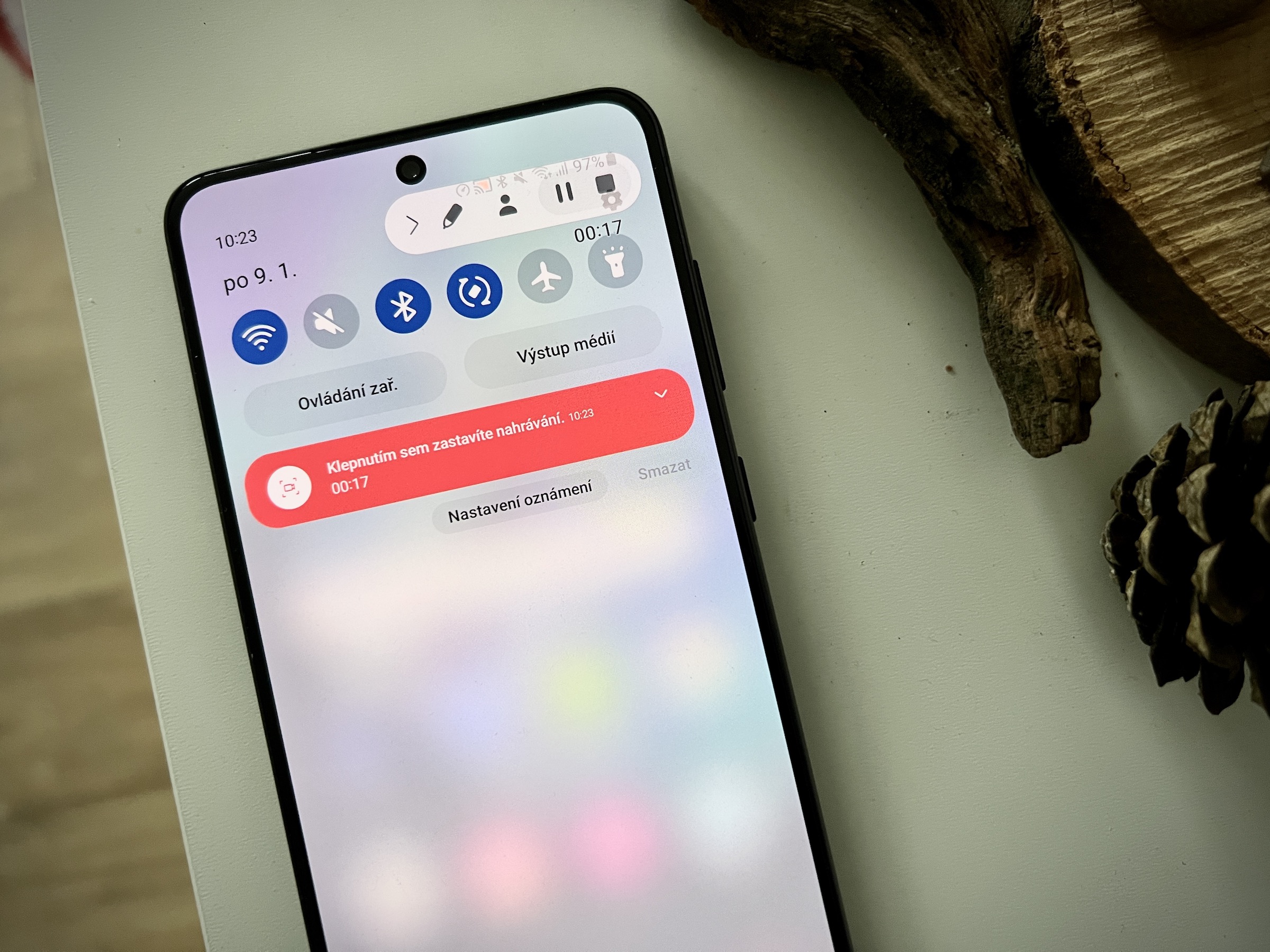
உங்கள் மொபைலில் வைஃபை ஹாட்ஸ்பாட்டை உருவாக்கவும் Galaxy அது சிக்கலானது அல்ல. அதை எப்படி செய்வது என்பது இங்கே:
- செல்க நாஸ்டவன் í.
- சலுகையைத் தேர்ந்தெடுக்கவும் இணைப்பு.
- விருப்பத்தைத் தட்டவும் மொபைல் ஹாட்ஸ்பாட் மற்றும் டெதரிங்.
- கிளிக் செய்யவும்"மொபைல் ஹாட்ஸ்பாட்".
- அமைக்கவும் பெயர் a கடவுச்சொல் பகிரலை.
- கீழ்தோன்றும் மெனுவில் குறிப்பிடவும் சுவிட்சை இயக்கவும் வைஃபை பகிர்வு.
விரைவான அமைப்புகளில் வைஃபை ஹாட்ஸ்பாட் ஷார்ட்கட்டை எப்படி உருவாக்குவது
விரைவு அமைப்புகளில், Wi-Fi ஹாட்ஸ்பாட்டிற்கான ஷார்ட்கட்டை உருவாக்கலாம், எனவே நீங்கள் அதை இயக்க விரும்பும் போதெல்லாம் அமைப்புகளுக்குச் செல்ல வேண்டியதில்லை. இதைச் செய்ய, பின்வரும் படிகளைப் பின்பற்றவும்:
- முழு பேனலையும் வெளிப்படுத்த காட்சியின் மேலிருந்து இரண்டு முறை ஸ்வைப் செய்யவும் விரைவான அமைப்பு.
- ஐகானைத் தட்டவும் மூன்று புள்ளிகள் வி பிரவேம் ஹார்னிம் ரோஹு.
- ஒரு விருப்பத்தைத் தேர்ந்தெடுக்கவும் பொத்தான்களைத் திருத்து.
- விரைவு அமைப்புகள் பேனலுக்கு மொபைல் ஹாட்ஸ்பாட் ஐகானைப் பிடித்து இழுக்கவும்.
Wi-Fi ஹாட்ஸ்பாட்டைப் பயன்படுத்துவது பேட்டரி ஆயுளைப் பயன்படுத்துகிறது மற்றும் உங்கள் சாதனம் அதிக வெப்பமடையச் செய்யலாம், குறிப்பாக கோடையில். நீங்கள் ஹாட்ஸ்பாட்டை ஆன் செய்து, அதை அணைக்க மறந்துவிட்டால், நீங்கள் அதிக சக்தியை இழக்க நேரிடும். அதிர்ஷ்டவசமாக, நீங்கள் இதை ஒரு விருப்பத்தின் மூலம் தடுக்கலாம் எந்த சாதனமும் இணைக்கப்படாதபோது அணைக்கவும் (நீங்கள் 5-60 நிமிடங்கள் அமைக்கலாம் அல்லது நேர வரம்பு இல்லை).